محتويات الموضوع
اذا كنت تبحث عن طريقة استرجاع الارقام المحذوفة من الشريحة ففي هذا الموضوع يمكنك متابعة بعض الطرق التي تستخدم لاستعادة جهات الاتصال المفقودة, لكن يجب أن تضع في الاعتبار أن هذه الطرق قد لا تأتي بنتائج ايجابية في بعض الحالات, لكن يمكنك تجربتها لانها الحل الوحيد لاسترجاع أرقامك.
هل الارقام يتم تخزينها على بطاقة SIM؟
من المعروف أن بطاقة SIM عبارة عن بطاقة صغيرة بها شريحة رقمية مدمجة في الهاتف تعمل على تخزين البيانات للمشتركين وتمكّنك من الوصول إلى شبكة الهاتف المحمول بحيث يمكنك إجراء المكالمات وإرسال الرسائل النصية. وبالاضافة لذلك يمكنها تخزين ما يصل إلى 250 من الارقام وحفظها للاستفادة منها عند التغيير إلى جهاز آخر.
إذا قمت بحذف قائمة أرقامك على هاتفك عن طريق الخطأ, أو قمت بشراء بطاقة جديدة أو جهاز جديد, لذلك سوف تحتاج لعرفة كيفية استرجاع الارقام التي تم حذفها من الشريحة.
كيفية استرجاع الارقام المحذوفة من الشريحة
لاسترجاع جميع أو معظم الأرقام المحذوفة من بطاقة SIM, توجد أداة رائعة للقيام بذلك لنظام الأندرويد, إنه تطبيق DroidKit الذي يسمح لك باستعادة جهات الاتصال. كما يتيح امكانية استخراج جهات الاتصال من جوجل, مما يجعله مفيداً في حالة تلف هاتفك (الشاشة السوداء), يمكنك بكل بساطة توصيل الموبايل بالكمبيوتر وقراءة الأرقام وارجاعها.
نمبر بوك السعودي اون لاين كاشف الارقام السعودية Number Book
تابع الخطوات التالية لاسترجاع الارقام المحذوفة من الشريحة:
- قم بتنزيل وتشغيل برنامج DroidKit من الزر الأزرق في الأسفل وانتقل إلى خيار استخراج البيانات المطلوبة> اختيار.
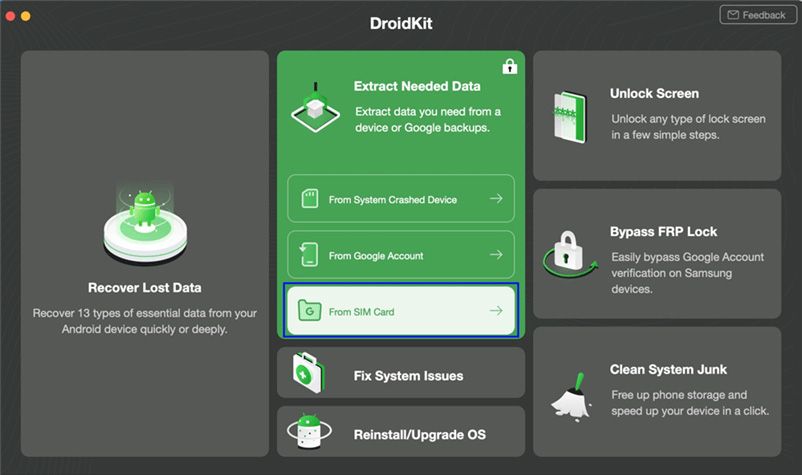
- قم بتوصيل هاتفك بالكمبيوتر أثناء وجود بطاقة SIM.
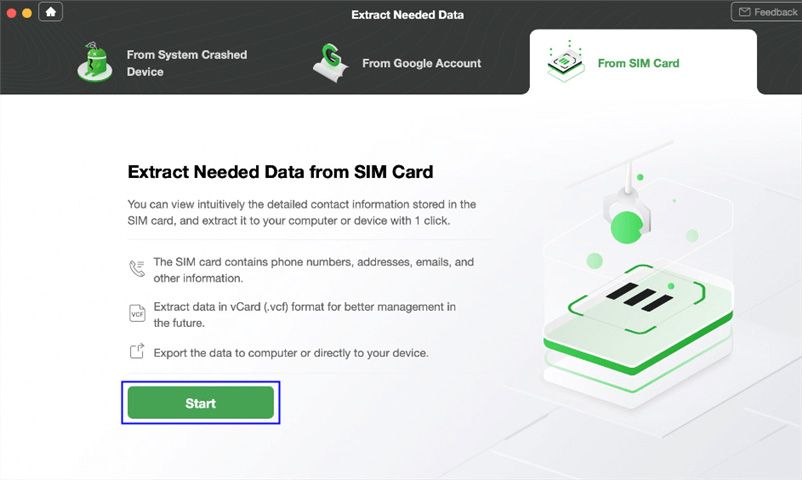
- حدد أي جهات اتصال وانقلها إلى هاتفك أو جهاز الكمبيوتر الخاص بك.
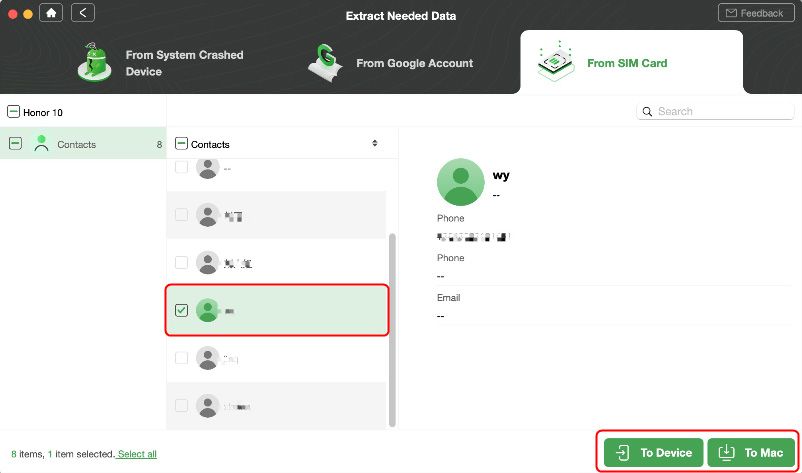
استرداد أرقام الهواتف المحذوفة عبر تطبيق جهات الاتصال
عندما تسعى إلى استعادة أرقام الهواتف المحذوفة على Android, فأنت بحاجة أولاً إلى التحقق من مكان وصول الملفات المحذوفة أو ما إذا كانت لا تزال في سلة المحذوفات. يحتوي معظم أنظمة Android على "سلة محذوفات" مدمجة لجهات الاتصال, مثلها مثل أجهزة الكمبيوتر الشخصي. بعد حذف الأرقام من هاتفك, سيتم نقل جهات الاتصال المحذوفة إلى هناك, وحفظها لمدة 30 يومًا.
توجد "سلة المحذوفات" في تطبيق جهات الاتصال. ومن السهل العثور عليها على النحو التالي:
- 1. افتح تطبيق جهات الاتصال على هاتفك Android.
- 3. ابحث عن ميزة المهملات.
- 4. ابحث لمعرفة ما إذا كانت الأرقام المحذوفة لا تزال موجودة.
- 5. اذا كانت موجودة انقر على استرجاع.
كيفية نقل الأرقام من الشريحة إلى هاتف جديد
بالنسبة لمستخدمي iPhone و Android, إذا كانت بطاقة SIM القديمة تناسب هاتفك الجديد, فيمكنك نقل جهات الاتصال المخزنة على الشريحة إلى جهازك الجديد بسرعة وسهولة. اتبع الخطوات المذكورة أدناه للقيام بذلك.
كيفية نقل جهات الاتصال من بطاقة SIM القديمة إلى iPhone الجديد:
- أخرج بطاقة SIM من جهازك القديم وأدخلها في الهاتف الجديد باستخدام الابرة المخصصة لذلك.
- في الإعدادات, ابحث عن جهات الاتصال, ثم اختر استيراد جهات اتصال SIM.
- قبل عملية الاستيراد, قد يعرض لك النظام رسالة منبثقة ليطلب منك مكان استرجاع الارقام من الشريحة. قم بالتأكيد وانتظر حتى تكتمل العملية.
- افتح الأرقام على جهاز iPhone الجديد الخاص بك للتحقق مما إذا كانت أرقامك المسترجعة كلها آمنة وسليمة.
نقل الأرقام من بطاقة SIM إلى هاتف Android
اعتمد الخطوات التفصيلية أدناه للحصول على نقل سريع لأرقام الهواتف والأسماء من جهاز Android القديم إلى جهاز آخر جديد, ويرجى ملاحظة أنه سيتم نقل أرقام الهواتف والأسماء فقط وستبقى عناوين البريد إلاكتروني والمعلومات الأخرى على الجهاز القديم.
- الخطوة 1: ضع الشريحة التي تحتوي على جهات اتصالك في الهاتف الجديد.
- الخطوة 2: في القائمة, توجه إلى تطبيق جهات الاتصال واضغط عليه> اضغط على أيقونة القائمة في الزاوية اليسرى.
- الخطوة 3: حدد إدارة جهات الاتصال> انقر على استيراد / تصدير جهات الاتصال لنقل رقم من بطاقة SIM إلى هاتفك.
- الخطوة 4: حدد بطاقة SIM> حدد أرقام الاتصال التي ترغب في استيرادها> انقر فوق تم بمجرد الانتهاء.
كيفية استرداد جهات الاتصال من حساب Google
يعد استرداد جهات الاتصال من بطاقة SIM طريقة فعالة بالتأكيد, ولكن ماذا لو فقدت بطاقة SIM القديمة أو تلفت؟ نوصيك في هذه الحالة باسترجاع الأرقام المحذوفة من حساب جوجل الخاص بك إذا كنت قد قمت بنسخ أرقامك احتياطيًا إلى Google من قبل.
باستخدام نسخة Google الاحتياطية الخاصة بك, لا يمكنك فقط استعادة أرقام بطاقات SIM المحذوفة ولكن أيضًا أنواع مختلفة من البيانات بما في ذلك الصور والتسجيلات الصوتية ومقاطع الفيديو و WhatsApp وخلفيات التقويم والكثير غير ذلك.
استعادة الأرقام المحذوفة باستخدام Google على هاتف الايفون
- في الإعدادات, اضغط على خيار الحسابات وكلمات المرور> انقر فوق إضافة حساب واختر Google.
- قم بتسجيل الدخول إلى حساب Google الخاص بك وانقر فوق السماح> فتح حساب Google ثم أدخل معلومات Gmail الخاصة بك وانقر فوق تسجيل الدخول.
- انقر فوق السماح بالمتابعة> انقل زر جهة الاتصال إلى الجانب الأيمن لتمكينه.
- اختر خيار Keep on My iPhone للاحتفاظ بجهات الاتصال الموجودة على جهاز iPhone الخاص بك> انقر فوق حفظ في الزاوية اليمنى العليا لاستيراد البيانات.
- تحقق من جهات الاتصال على iPhone لمعرفة ما إذا كانت جميع الاتصالات متزامنة من Google إلى جهازك.
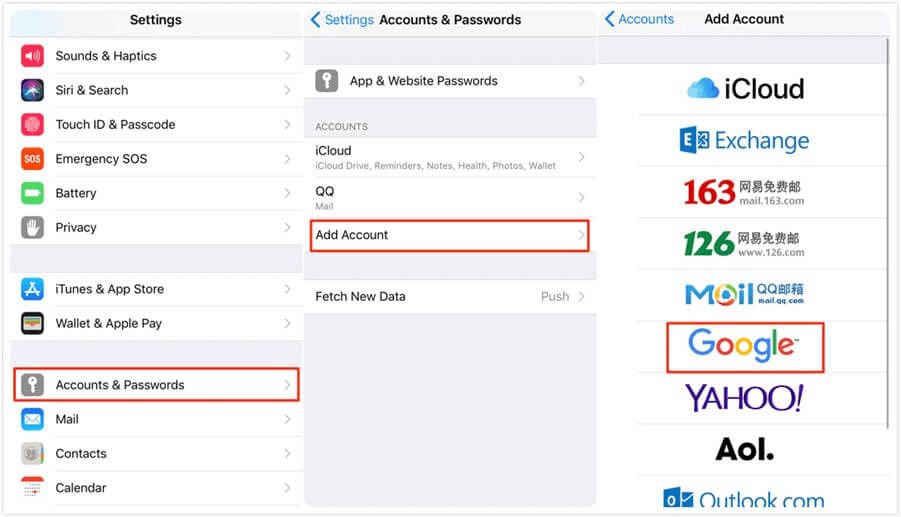
لاستعادة جهات الاتصال باستخدام جوجل على جهاز Android
- قم بفتح الإعدادات على جهاز الأندرويد الخاص بك> انقر فوق الحسابات واختر Google.
- انقر فوق استعادة جهات الاتصال من الإعداد والاستعادة, أو الخدمات> اختر الجهاز الذي تريد الاستعادة إليه.
- انقر فوق استعادة لنقل جهات الاتصال من جوجل إلى هاتف أندرويد الخاص بك.
كيفية عمل نسخة احتياطية من أرقام الشريحة على Google Drive
عندما تحصل على هاتف جديد وتقوم بإعداد حساب Google الخاص بك لأول مرة, سيتم سؤالك عما إذا كنت تريد عمل نسخة احتياطية من بيانات الهاتف إلى حساب Google لتجنب فقدان البيانات عن طريق إجراء نسخ احتياطي لجهات الاتصال والصور والرسائل وما إلى ذلك. إذا لم تكن متأكدًا من كيفية عمل نسخة احتياطية من جهات الاتصال أو البيانات الأخرى باستخدام حساب Google الخاص بك, فيمكنك متابعة الخطوات أدناه:
- قم بفتح الاعدادات.
- ابحث عن خيار النظام واختر النسخ الاحتياطي.
- قم بتمكين خيار النسخ الاحتياطي إلى Google Drive.




















